Базовая настройка IPTV на TP-Link
Перед тем, как что-либо делать, мы настоятельно советуем Вам позвонить по номеру технической поддержки своего оператора связи и уточнить все параметры настройки, которые нужно будет прописать в конфигурации устройства
Особенное внимание на необходимость указывать номер VLAN’а. Если это надо делать — узнайте и запишите его. Вот так выглядит обычная схема подключения ресивера цифрового телевидения к маршрутизатору или модему ТП-Линк или Арчер
Она достаточно проста и никаких сложностей вызвать не должна:
Вот так выглядит обычная схема подключения ресивера цифрового телевидения к маршрутизатору или модему ТП-Линк или Арчер. Она достаточно проста и никаких сложностей вызвать не должна:
Отдельно хочется отметить следующую особенность — не все роутеры TP-Link умеют работать с IPTV, особенно старые модели. Например, более старые модели вроде tl-wr740n, tl-wr741nd, tl-wr841n, tl-wr940n и им подобные не всегда умеют отделять порт под ТВ-приставку. А если и умеют, то не всегда поддерживают работу с VLAN ID. Иногда решить это можно через обновление прошивки маршрутизатора. В новой версии уже будет необходимая функция.Поэтому, если у Вашего роутера TP-LINK нет настройки IPTV — скачайте с сайта производителя последнюю версию ПО и установите на устройство. И вот если на самой последней версии не появится этот функционал — тогда останется только поменять роутер. К счастью, на современных моделях TP-Link Archer C2, C5, C7, C20, C50 и т.д., этой проблемы нет.
Как настроить порт IPTV ТП-Линк и Арчер
Самый простой способ, который позволит достаточно просто настроить телевидение IPTV на роутере TP-Link, который работает у большинства провайдеров России — Дом.ру, ТТК, Билайн, Ростелеком — следующий: нужно выделить один порт из общей группы LAN, в него будет подключаться ТВ-приставка. Это называется настроить порт в режим прозрачного моста. VLAN ID при этом не указывается.
Процедура настройки следующая:
1. Необходимо зайти в настройки роутера через его IP — 192.168.1.1 или 192.168.0.1, либо по URL tplinkwifi.net. Логин для доступа — admin, пароль — admin. Если не получается попасть в конфигуратор или не подходит пароль — посмотрите вот эту инструкцию.
2. В меню роутера TP-Link зайдите в раздел Сеть >> IPTV.
3. Проверьте включен ли режим «IGMP Proxy». Включен — так и оставляем. Если нет — включаем.
4. В графе «Режим» поставьте значение Мост, В поле «Порт для IPTV» поставьте LAN4.
5. Сохраните настройку IPTV на роутере TP-Link нажав кнопку «Сохранить».
Настройка порта для ТВ на роутере Archer
Для роутеров TP-Link Archer C2, C5, C7, C20, C50, C1200 с последней версией прошивки настройка IPTV выглядит следующим образом:
Откройте раздел Дополнительные настройки >> Сеть >> IPTV/VLAN:
Поставьте галочку «Включить IPTV».
Режим работы — Мост.
В строчке «LAN4» нужно поставить значение «IPTV».
Кликните на кнопку»Сохранить».
Подключите ТВ-приставку в четвертый порт роутера и проверьте работу интерактивного телевидения.
Настройка VLAN IPTV на роутере TP-Link
Если у Вашего провайдера для работы IPTV надо на роутере прописывать номер виртуальной сети — VLAN ID, тогда настройка телевидения на ТП-Линке будет выглядеть чуть посложнее. Сначала в строке «Режим» поставьте значение — 802.1Q Tag VLAN:
Для Интернет-трафика обычно указывать VLAN ID не надо, а значит поставьте галку Отключить Vlan TAG для Интернет.
Дальше в строчку «Идентификатор VLAN для услуги IPTV» пропишите номер VLAN ID, который Вы перед этим узнали в техподдержке.
В строке «Приоритет VLAN для услуги IPTV» поставьте цифру 4.
В строке «Режим работы порта LAN4» поставьте значение IPTV и сохранить настройки.
Замечание:
Если вдруг указанный способ не заработал и роутер требует указать ещё и Multicast VLAN ID, тогда попробуйте поступить вот так:
То есть прописываем VLAN ID от телевидения в поле «Идентификатор VLAN для использования IP-телефона». Ниже указываем приоритет — 4. В поле «Режим работы порта LAN4» надо поставить значение IP-Телефон. Нажмите на кнопку «Сохранить».
Как настроить VLAN для ТВ на Archer
Настройка телевидения IPTV на роутере TP-Link Archer C2, C5, C7, C20, C50, C1200 с указанием VLAN ID выполняется вот так:
Режим выставьте «Указать вручную». В поле Идентификатор VLAN для IPTV пропишите номер VLAN для цифрового ТВ. В поле приоритета поставьте цифру 4. В строчке LAN4 выберите пункт- IPTV. Сохраните настройки. Подключите приставку и проверьте работу цифровой ТВ приставки.
Сверхскоростной роутер с поддержкой двух диапазонов. Четыре внешние антенны обеспечивают максимальное покрытие беспроводной сети. Настройка TP-Link Archer C5 AC1200 стандартная для wi-fi маршрутизаторов.
Keenetic Ultra (KN-1810)
В модели Keenetic Ultra установлен куда более шустрый процессор MediaTek MT7621AT (два ядра MIPS1004Kc, 880 МГц), есть встроенные контроллеры USB и гигабитный сетевой коммутатор, а также значительно больше как оперативной (256 Мбайт DDR3), так и флэш-памяти (128 МБАЙТ NAND). Устройство сможет полностью раскрыть свой потенциал и обеспечит стабильный интернет без разрывов.
Keenetic Ultra (KN-1810) доказывает, что хороший двухдиапазонник не должен быть очень дорогим
У роутера 4 гигабитных порта Ethernet и два USB (2.0 и 3.0). Встроенное ПО отличается интуитивным интерфейсом, что не так часто встречается у представителей данной ниши, так что модель сможет настроить даже новичок. Несмотря на продвинутые характеристики, цена роутера составляет около 10 000 рублей – так что покупка модели от Keenetic будет очень выгодной.
Внешний вид и компоновка элементов
Понятно, что в настолько доступном устройстве, а тем более, если это маршрутизатор — ничего уникального в дизайне ожидать не стоит. Mercusys MW301R выглядит максимально лаконично — маленькая компактная аккуратная коробочка белого цвета с двумя откидывающимися антеннами.
Эта коробочка полностью пластиковая и с минимальным набором элементов. Сам материал соответствует ценнику — он не самый качественный, ведь на нем остаются следы и царапины, но на белом корпусе они почти незаметны.
Тем не менее, подогнаны детали хорошо. Антенны вообще не болтаются, да и общая сборка на хорошем уровне, чему я, признаться, удивился.
И посмотрите, какой он, всё же, компактный.
Mercusys MW301R и обычная банковская карта
На верхней части этого устройства есть тиснение с логотипом производителя, а в самом низу, над ещё одним тисненым обозначением, — крохотное отверстие со светодиодным индикатором.
Последний здесь всего один и может светится зеленым цветом, когда маршрутизатор подключен к розетке, или мигать этим же цветом при удачном подключении Интернет-кабеля.
Грань спереди абсолютно пустая, а несъемные антенны размещены по бокам.
Последние могут раскрываться максимум на 180°.
Все порты, как обычно, — собраны сзади. Но их немного: два LAN-порта и один WAN-порт — они никак не отличаются по цвету друг от друга, так что при подключении будьте внимательны и смотрите, как они подписаны снизу, чтобы не ошибиться. Рядом с вышеупомянутыми портами есть разъем питания и отверстие с кнопкой сброса настроек роутера.
Это всё, кнопки питания и уж тем более кнопки WPS здесь не нашлось. Но это как раз таки неудивительно, ведь даже топовый роутер этого бренда Mercusys AC12 не имеет их.
Нижняя часть корпуса содержит наклейку со служебной информацией по центру. По бокам от неё находятся два отверстия для крепления роутера на стену. На 3 из 4 сторонах, вокруг всего этого дела, — разместили маленькие вырезы для вентиляции.
Аналогичным образом размещены продолговатые вырезы уже ближе к торцам корпуса.
Отдельных ножек здесь нет, но они по большому счету и не нужны, ведь конструкция такова, что упомянутые детали нижней части немного утоплены, а сам выступ фактически и является одной сплошной ножкой.
Главные критерии при выборе роутера для домашнего использования
Как и любое электронное устройство, у маршрутизатора имеются процессор, оперативная и энергонезависимая память, в которой хранится специализированное программное обеспечение. Главная задача любого маршрутизатора – распределять поступающий извне поток двоичной информации между многими пользователями, причём в обоюдном направлении. При наличии многих гаджетов, обменивающихся данными с внешним миром, такая задача становится нетривиальной, ведь входящий трафик нужно распределять более-менее равномерно между всеми пользователями.
Дешёвые NoName устройства справляются с этим не столь хорошо, случаются сбои и зависания, что, конечно, нехорошо. Но изделия от известных производителей такими болезнями, как правило, не страдают.
Но чтобы выбрать лучший роутер для дома в 2020 году, нужно знать на что обращать внимание в первую очередь при выборе устройства
Тип подключения, используемый вашим интернет-провайдером
ADSL-роутеры, использующие для передачи интернет-трафика телефонную линию, не обеспечивают приемлемую скорость. Но если в вашем регионе проживания отсутствуют другие интернет-провайдеры (обычно это сельская местность), то это одно из возможных решений. Альтернатива – использование роутеров с встроенным LTE-модемом или возможностью использования внешнего модема, подключаемого через USB разъём. В последнем случае необходимо удостовериться в совместимости оборудования. Но и здесь рассчитывать на высокую скорость не приходится. Лучшим решением является передача трафика по проводной линии Ethernet. Многие провайдеры обеспечивают доставку сигнала до дома/подъезда по оптоволокну, устанавливая промежуточное оборудование для возможности подключения роутера стандартным способом, через коннектор RJ-45.
Количество устройств, подключаемых по кабелю
Перед покупкой подсчитайте, сколько гаджетов может быть подключено к сети проводом. Считается, что такое соединение более скоростное и надёжное, нежели беспроводное. Стандарт для домашних маршрутизаторов – четыре таких порта, но их может быть и меньше, и больше.
И ещё один момент. Узнайте у провайдера, какую максимальную скорость передачи данных он обеспечивает. Если она больше 100 Мб/сек, лучше выбирать роутер с гигабитными портами, входным WAN и выходными LAN.
Стандарт Wi-Fi
Устаревший стандарт 802.11n, функционирующий в частотном диапазоне 2.4 ГГц, при большом количество потребителей и наличии помех от других устройств (например, микроволновки) будет работать нестабильно, так что лучше выбирать устройства, поддерживающие протокол 802.11ас, у которого рабочей является частота 5 ГГц.
Обращайте также внимание на цифры, которые обычно присутствуют в наименовании роутера – они обозначают максимально возможную выходную скорость: от 600 Мб/сек для однодиапазонных устройств 802.11n до 3000 Мб/сек и более для двухдиапазонных 802.11ас, способных работать на двух каналах
Об антеннах
Если в сотовых телефонах внешняя антенна не прижилась, то для роутера такое решение является предпочтительным – это устройство стационарное, привязанное к месту установки проводами. Преимущество внешних антенн – их размеры. Чем больше усиков у роутера – тем лучше
Обращайте внимание также на коэффициент усиления, ориентируясь на показатель от 5 дБ и выше. Бывают модели со съёмными антеннами, позволяющими использовать неродные, но более мощные усилители сигнала. Что касается ориентации антенн, то рекомендуется устанавливать их вертикально, хотя вы можете наклонять их в сторону наибольшего количества потребителей
Что касается ориентации антенн, то рекомендуется устанавливать их вертикально, хотя вы можете наклонять их в сторону наибольшего количества потребителей.
Место установки маршрутизатора
Здесь нужно учитывать, во-первых, возможность протянуть кабель от провайдера, а во-вторых – обеспечение охвата всех помещений. Рекомендуется устанавливать устройство в центре квартиры/дома, как можно выше. Стены ухудшают качество приёма, но не критично, а вот металлические поверхности могут отражать сигнал Wi-Fi.
Если установить роутер таким образом не получается, и в дальних углах помещения сигнал слабый, можно использовать репитер. Но обычно такие Wi-Fi повторители уменьшают скорость приёма вдвое, а то и больше.
А теперь перейдём непосредственно к рейтингу лучших Wi-Fi роутеров 2020 модельного года для домашнего использования.
Вся правда о технологии Triband
Многие путают Triband роутеры с первыми устройствами стандарта 802.11ad, которые помимо диапазонов 2,4 и 5 ГГц, используют частоту 60 ГГц и таким образом одновременно работают в трех диапазонах. ASUS RT-AC3200, D-Link DIR-890L и Netgear R8000 не поддерживают работу в трех диапазонах и используют только две частоты: 2,4 и 5 ГГц. К сожалению, Triband-роутеры несут на борту лишь 2 радиомодуля, как и обычные роутеры стандарта 802.11ac. Итак, маски сняты, теперь посмотрим в каких беспроводных сетях трехдиапазонные роутеры могут организовать работу домашней беспроводной сети:
- одну стандарта 802.11n в диапазоне 2,4 ГГц (на нижних каналах 36-48);
- две стандарта 802.11ac в диапазоне 5 ГГц (на верхних каналах 149-161).
Triband = (1300 Мбит/с + 1300 Мбит/с) + 600 Мбит/с = 3200 Мбит/с
Быстрая беспроводная сеть
Для тех кому непонятно выражение наверху, поговорим о заявленной номинальной скорости 3,2 Гбит/с, которая вычисляется из пропускной способности 1300 Мбит/с в беспроводной сети 5 ГГц. Так как в диапазоне 5 ГГц мы имеем 2 параллельных беспроводных сети, то производитель складывает значения пропускной способности и получает 2600 Мбит/с. Затем мы прибавляем значение 600 Мбит/с – номинальная скорость беспроводной сети 2,4 ГГц. В результате сложения скоростей всех трех сетей мы получаем 3200 Мбит/с.
К примеру, роутер D-Link DIR-890L формирует конфигурацию трех беспроводных сетей благодаря функции Smart Connect в автоматическом режиме. Устройство-клиент в домашней сети сможет подключиться лишь к одной из трех беспроводных сетей. В результате ни один клиент сети по отдельности не будет иметь преимуществ с Triband-роутером, а будет работать как с обычным. Как вы уже знаете из предыдущих статей, беспроводные клиенты домашней сети делят между собой полосу пропускания и медленные устройства «тормозят» более быстрые. Утешительным фактом будет являться то, что трехдиапазонные роутеры способны обособить быстрые клиенты сети от медленных и объединить их в группы для подключения к беспроводным сетям, что может являться преимуществом.
Как настроить роутер
Как правило, пользователи при настройке роутера ограничиваются только подключением к сети Интернет, а остальные настройки оставляют по умолчанию. Для активации функции Triband вам необходимо будет самостоятельно включить данную опцию в веб-интерфейсе роутера. К примеру, в роутере D-Link DIR-890L функция Triband активируется включением опции Smart Connect («умное подключение»), а wi-fi роутер Netgear R8000 предоставляет 2 варианта: автонастройка диапазона 5 ГГц (функция Smart Connect) или ручная настройка.
После активации функции Triband создаются три беспроводных сети, которые все устройства по-прежнему видят как одну сеть. Устройство, которое подключается к беспроводной сети, в зависимости от его скорости, соединится с соответствующей беспроводной сетью. Следовательно, быстрые устройства (ноутбуки, последние модели смартфонов) – сеть в диапазоне 5 ГГц, медленные гаджеты (интернет-радио, электронные книги, старые модели мобильных устройств) — сеть в диапазоне 2,4 ГГц.
Трехдиапазонные роутеры на практике
Чтобы понять, имеет ли Triband роутер преимущество над обычным роутером, его необходимо использовать в домашней сети с быстрыми (802.11ac) и медленными (802.11n) беспроводными клиентами. При одной активной сети, трехдиапазонный роутер не отличается производительностью от моделей без функции Triband, так как при подключении медленных клиентов к домашней сети ее пропускная способность также падает. Производительность Triband роутеров напрямую зависит от используемых устройств, если в вашей беспроводной сети есть клиенты, работающие по стандарту 802.11n, то они могут работать даже медленнее, чем с обычными роутерами. В свою очередь, если клиенты использующие стандарт 802.11ac будут работать в одной сети, то использование Triband роутера оправдано, так как ac-клиент, работающий одновременно с n-гаджетом, получает преимущество в скорости благодаря функции Triband. Ситуация такова, что в обычных беспроводных сетях n-клиент «мешает» ас-клиенту и «ковыряние» настроек вам не сильно поможет. Плюс ко всему, Triband-роутеры очень дороги: стоимость в два раза больше, чем у устройств без этой функции. Все без исключения модели трехдиапазонных роутеров – ASUS RT-AC3200, D-Link DIR-890L и Netgear R8000, не дают особых преимуществ в домашней беспроводной сети, поэтому вы смело можете приобрести роутеры без этой функции.
Стоит ли покупать TP-Link Archer AX90?
В самом начале обзора именно этот вопрос я и поставил перед собой. Теперь у меня есть на него ответ. Действительно, новый TP-Link Archer AX90 стоит вашего внимания.
Начну с плюсов и элементов, которые, несомненно, заслуживают похвалы
В первую очередь обращу внимание на качество устройства, которое находится на высоком уровне. Оборудование массивное и создает впечатление очень крепкого, а использованные материалы не вызывают нареканий. Дизайн — всегда вопрос вкуса, но мне нравится внешний вид Archer AX90, поскольку он выглядит современно и несколько футуристично, хотя пока еще не похож на космическую тарелку
Дизайн — всегда вопрос вкуса, но мне нравится внешний вид Archer AX90, поскольку он выглядит современно и несколько футуристично, хотя пока еще не похож на космическую тарелку.
Оборудование также является сильной стороной маршрутизатора, начиная с восьми антенн (хотя, к сожалению, постоянно интегрированных), двух USB-портов, двух разъемов WAN, включая один в 2,5 гигабитном стандарте.
Кроме того, существует также очень хорошо внедренное программное обеспечение, которое также интуитивно понятное в использовании, и действительно функциональное. Нельзя забывать и о мобильном приложении TP-Link Tether, благодаря которому мы можем управлять Archer AX90 со смартфона, который всегда под рукой.

Мы также получаем много полезных технологий, таких как Smart Connect, MU-MIMO 4 x 4, Beamforming далее.
Следующим и самым важным вопросом для многих людей является сила сигнала и производительность. С этим у вас точно не возникнет никаких вопросов. Стабильный, мощный сигнал даст вам возможность эффективно пользоваться проводным и беспроводным соединением. Даже несмотря на недоработанный пакет TP-Link HomeShield, который включает родительский контроль, сетевое сканирование и услугу QoS, роутер действительно стоит покупки. Он ни в чем не уступает конкурентам.
В конце концов, TP-Link Archer AX90 — это действительно надежный маршрутизатор, который может поразить своей производительностью, характеризуется высокой стабильностью и функциональностью. Он поможет вам максимально погрузиться в свой Wi-Fi 6.
5 характеристик, на которые нужно обратить внимание
Подбирая роутер TP-LINK, нужно принимать во внимание не только его стоимость и отзывы покупателей. Гораздо большее значение имеют технические характеристики устройства
От них будет зависеть стабильность работы прибора и качество беспроводной сети.
Кроме этих технических характеристик, существует еще 5 важных параметров при выборе роутера.
Количество LAN-портов
От этого показателя зависит, какое количество устройств можно будет одновременно подключать к роутеру. К примеру, если дома есть два стационарных компьютера, телевизор и приставка с выходом в Интернет, то в корпусе аппарата должно быть минимум 4 порта.
Выбор оборудования по данному параметру зависит от особенностей его использования. Если потребитель будет регулярно скачивать файлы с торрент-сервисов, то есть смысл подобрать оборудования с одним или несколькими USB-портами.
Частота сигнала
Когда роутеры только появились на рынке, частота большинства из них составляла 2,4 ГГц. Сейчас беспроводное подключение к Интернету стало популярным и большинство подканалов в многоквартирных домах заняты.
Это негативно отражается на стабильности сети и скорости передачи данных. Чтобы доступ к Интернету был устойчивым, лучше выбирать двухдиапазонные роутеры. Они работают на частоте 2,4 и 5 ГГц одновременно, обеспечивая качественную передачу данных.
Мощность антенны
Этот показатель измеряется в dBi. Чем он выше, тем большим радиусом действия будет обладать устройство. Многие современные роутеры имеют мощность 20 dBi. Этого показателя достаточно для двухкомнатной квартиры площадью около 50 квадратных метров.
Жителям частных домов лучше выбирать модели с мощностью сигнала 30 dBi, но стоят такие роутеры дороже.
Режимы работы и интерфейсы
Этими характеристиками определяется назначение роутера. Для домашнего использования будет достаточно прибора TP-LINK со стандартным функционалом.
С его помощью можно устанавливать точку доступа, создавать мосты, а также переводить роутер в режим работы клиента или репитера. Тогда подключенный прибор становится источником стабильного Wi-Fi сигнала.
Уровень защиты
Качественный роутер шифрует данные пользователя при подключении к сети. Этот показатель важен, если Интернет используют для проведения банковских платежей или покупок в онлайн-магазинах.
Большинство современных роутеров, в том числе устройства TP-LINK, поддерживают протоколы защиты WPA и WPA2. Они считаются самыми современными и надежными.
Что нового в Wi‑Fi 6 и чем этот стандарт лучше предыдущего?
Мы рассмотрим 4 основных улучшения:
- Скорость подключения.
- Стабильность соединения при подключении большого количества устройств.
- Работа в местах с множеством соседних сетей (где сильные помехи).
- Энергоэффективность.
Скорость в сетях Wi‑Fi 6
Конечно же всех в первую очередь интересует скорость подключения. Wi-Fi 6 дает возможность беспроводного подключения на скорости до 11 Гбит/с. Но нужно понимать, что реальная скорость соединения будет намного ниже. Конечно, прирост в скорости по сравнению с 802.11ac будет заметный (почти в 2 раза). Но здесь есть еще один важный момент – скорость подключения по тарифу вашего интернет-провайдера. Если у вас по тарифу до 100 Мбит/с, то там стандарта 802.11ac более чем достаточно. Если до 1 Гбит/с, то переход на Wi-Fi 6, конечно, может увеличить реальную скорость соединения, так как используя оборудование которое работает на 802.11ac вряд ли получится выжать этот гигабит по беспроводной сети.
Скорость удалось увеличить за счет изменения алгоритма кодирования информации. Если предыдущий стандарт использовал 8‑битное кодирование информации, то новый стандарт использует 10‑битное кодирование.
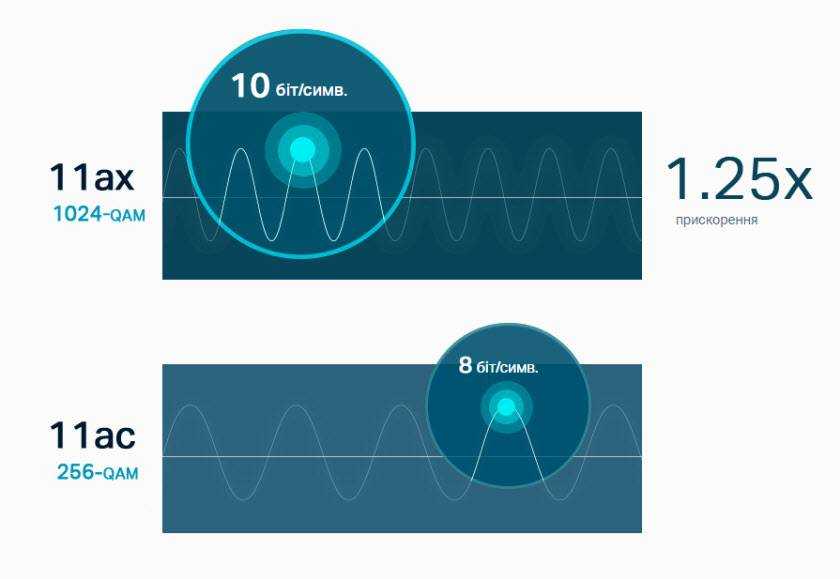
Важный момент, что стандарт 802.11ax может работать в диапазоне 2.4 ГГц и 5 ГГц.
Улучшенная работа при подключении большого количества устройств
Чем больше устройств подключено к роутеру и чем активнее они используют соединение – тем ниже скорость и стабильность подключения. В Wi‑Fi 6 эта ситуация сильно улучшилась. Роутеры с поддержку более старых стандартов Wi-Fi могут одновременно обмениваться данным максимум с несколькими устройствами. Благодаря технологии OFDMA, которая появилась в Wi‑Fi 6, появилась возможность вести параллельный обмен данными с большим количеством устройств. Идет передача более коротких пакетов, но большему количеству устройств. Графика с сайта TP-Link:
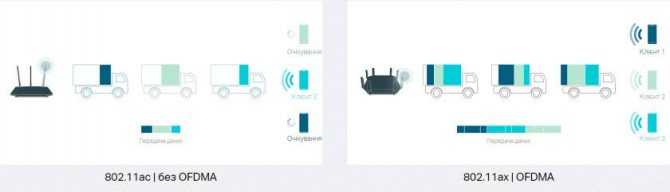
Так устройства получают пакеты данных одновременно, а не ждут своей очереди. Это значительно увеличивает пропускную способность сети и скорость подключения. Особенно при подключении к роутеру большого количества устройств.
Улучшенная работа в местах с большим количеством Wi-Fi сетей
Если не все, то многие знают, что соседние Wi-Fi сети создают помехи и сети пересекаются между собой. Это негативно влияет на скорость и стабильность подключения. С появлением поддержки диапазона 5 ГГц удалось немного разгрузить сети. Но так как роутеры с поддержкой диапазона 5 ГГц пользуются большой популярностью, в этом диапазоне так же могут возникнуть проблемы с помехами.
Функция BSS Color, которая появилась в Wi-Fi 6 подписывает каждый пакет данных цифровой подписью конкретной сети. То есть роутер/приемник может различать пакеты данных от соседних сетей и просто игнорировать их. Это снижает влияние соседних сетей, даже если они находятся на одном канале с вашей сетью.
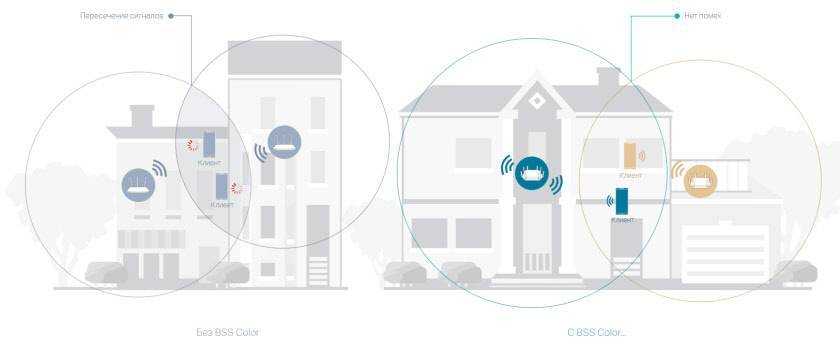
Wi‑Fi 6 так же поддерживает диапазон 6 ГГц (Wi‑Fi 6E). Но проблема в том, что у диапазона 6 ГГц длина волы еще меньше по сравнению с 5 ГГц. А это сильно влияет на прохождение сигнала сквозь препятствия. Проще говоря, покрытие сети в этом диапазоне будет еще меньше. А мы знаем, что если сравнивать диапазон 2.4 ГГц и 5 ГГц, то последний уступает именно по радиусу действия сети. Так в случае с 6 ГГц ситуация еще хуже.
Уменьшенное потребление энергии
Target Wake Time – это функция, которая сообщает устройствам (клиентам) когда им нужно пробуждаться для обмена данными с точкой доступа. То есть устройства не всегда находятся в режиме ожидания и тратят энергию, а только когда это необходимо. Это в первую очередь актуально для мобильных устройств.
Итог
Общая площадь нашего офиса составляет 230 м². И мощностей TP-Link Archer C64 на её покрытие не хватает — в дальние уголки студии сигнал просто не доходит. В обычное время мы используем дорогую Mesh-систему, которая из-за толстых стен, проблем с коммутацией и другими сопутствующими факторами не прям уж и вытягивает — скорости падают в три–четыре раза.
Archer C64 не подходит для таких помещений, что неудивительно. Ореол его «обитания» — квартиры в хрущёвках и панельках разных лет постройки. Вероятно, более чем для двухкомнатных квартир площадью больше 60–70 м² я бы не стал советовать его покупать — тут нужны решения помощнее и, соответственно, подороже. Например, тот же Archer AX73, обзор которого выходил раньше. Или же Archer C64, но уже с усилителями Wi-Fi. Один из вариантов — TP-Link RE305. Наш «Арчер» будет подключаться к нему c помощью функции OneMesh. В этом случае в вашем доме не будет «мёртвых» зон, где сигнал слабеет или вообще пропадает.
Покупатели Archer C64 не хотят переплачивать за ненужные функции, но и страдать от желания сэкономить тоже не собираются. Archer C64 подойдёт для неприхотливых пользователей, которым, как ни странно, тоже нужен роутер. Им не нужен Wi-Fi 6, поскольку к сети не будет подключено очень много устройств. Вероятно, в большей степени им важны компактность и аккуратность самого роутера. И всё это подкреплено известным именем TP-Link, к которому в нашей стране большое доверие.
Текст опубликован на правах рекламы.




























